如何用u盘装系统文件(怎么用u盘装系统文件)
发布时间:2023-07-18 12:21:52
如何用u盘装系统文件你知道吗?在现代科技的快速发展下,电脑系统的安装变得越来越简便。而使用U盘来装载系统文件已经成为一种常见的方式。无论是为了修复系统故障还是升级操作系统,使用U盘装系统文件都是一种快速、方便且可靠的选择。然而,对于一些不熟悉这一过程的人来说,可能会感到困惑。下面将为您详细介绍怎么用u盘装系统文件,让您轻松完成系统安装。

如何用u盘装系统文件
一、制作u盘启动盘
1、百度搜索【电脑店】进入官网,将栏目切换到【下载中心】,点击【立即下载】,即可下载 u盘启动盘制作工具。
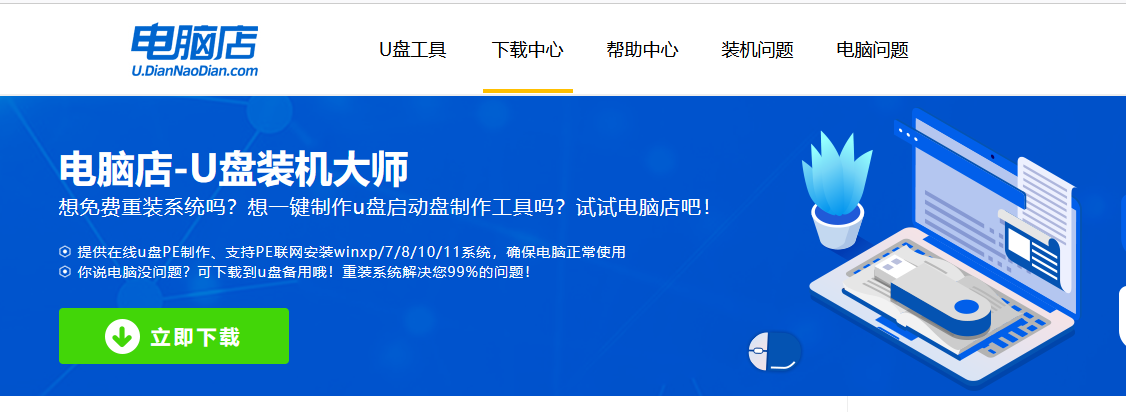
2、下载之后解压,插入一个8G以上的u盘,双击打开电脑店的程序。
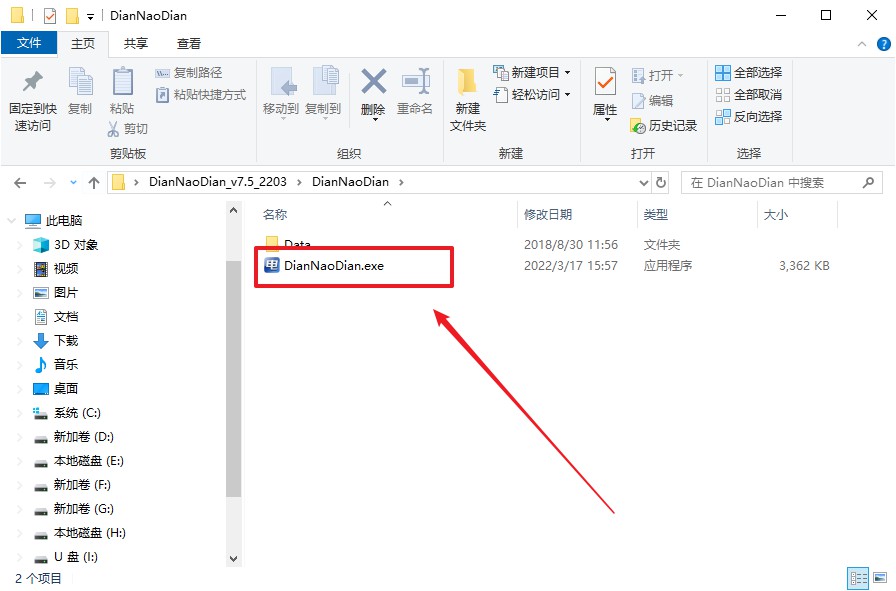
3、插入一个8G以上的U盘,如没有特殊的要求,则默认模式与格式,点击【全新制作】。
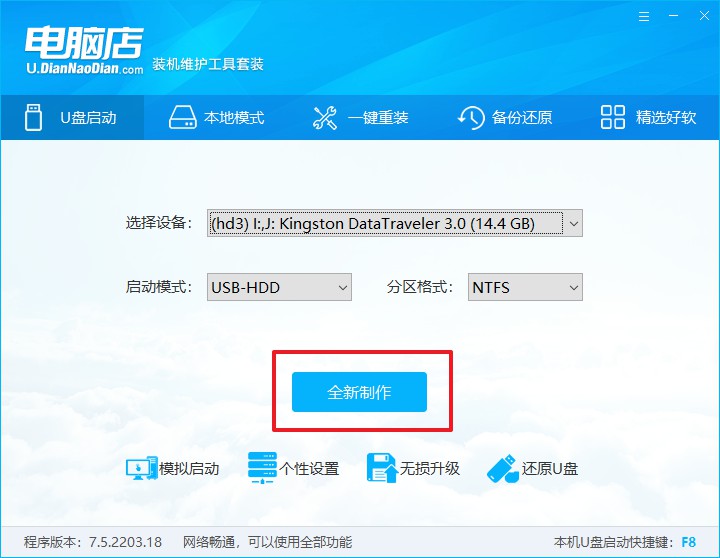
4、制作完成后大家可选择是否查看教程。
二、设置u盘启动
1、在电脑店官网首页,查询u盘启动快捷键,当然你也可以自行百度查询。
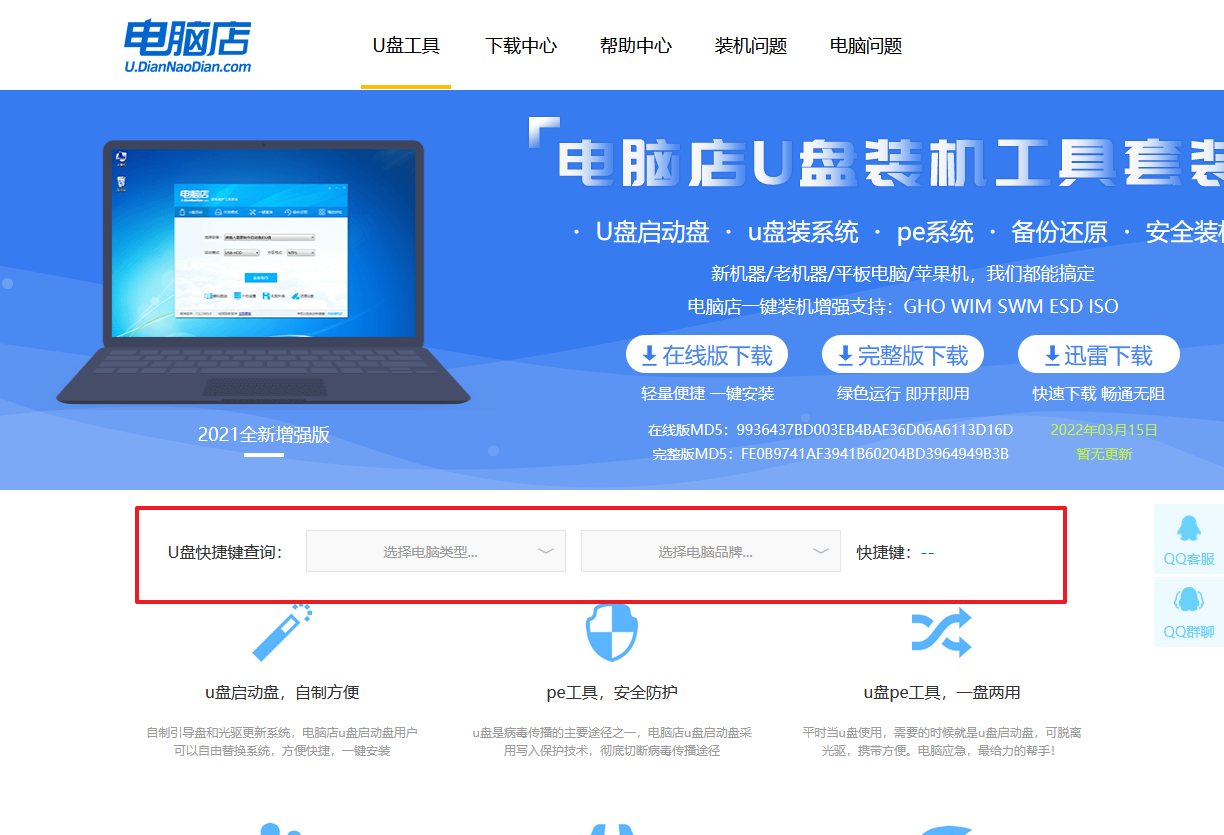
2、u盘插入电脑,重启后需要快速按下快捷键,建议重复按多几次。
3、进入优先启动项设置界面后,选择u盘选项,一般是带有USB字样的选项。
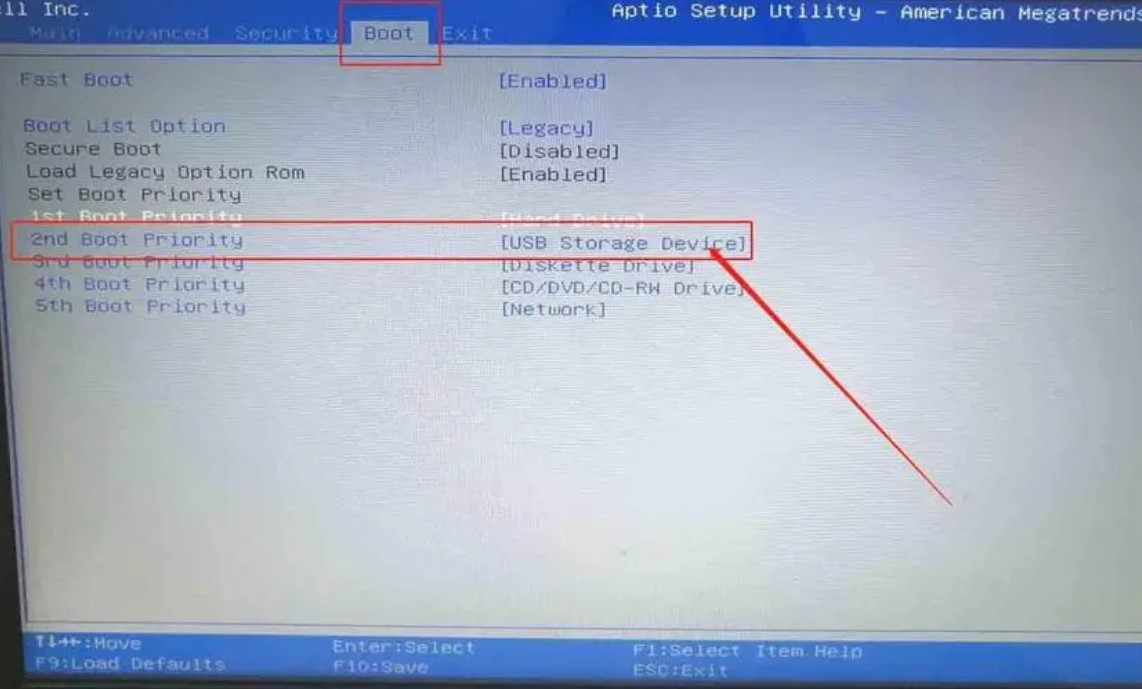
4、进入电脑店winpe界面后,如图所示,选择【1】进入pe系统桌面。
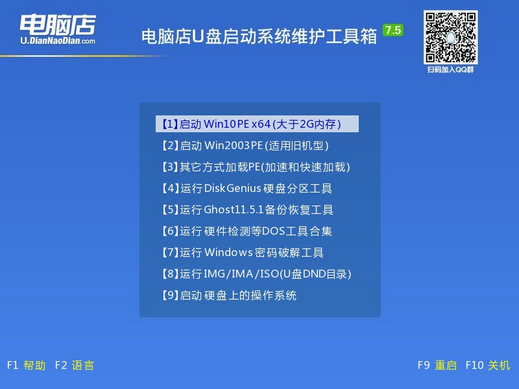
三、u盘装系统
1、设置完电脑店主菜单后进入winpe,找到并打开一键装机的软件。
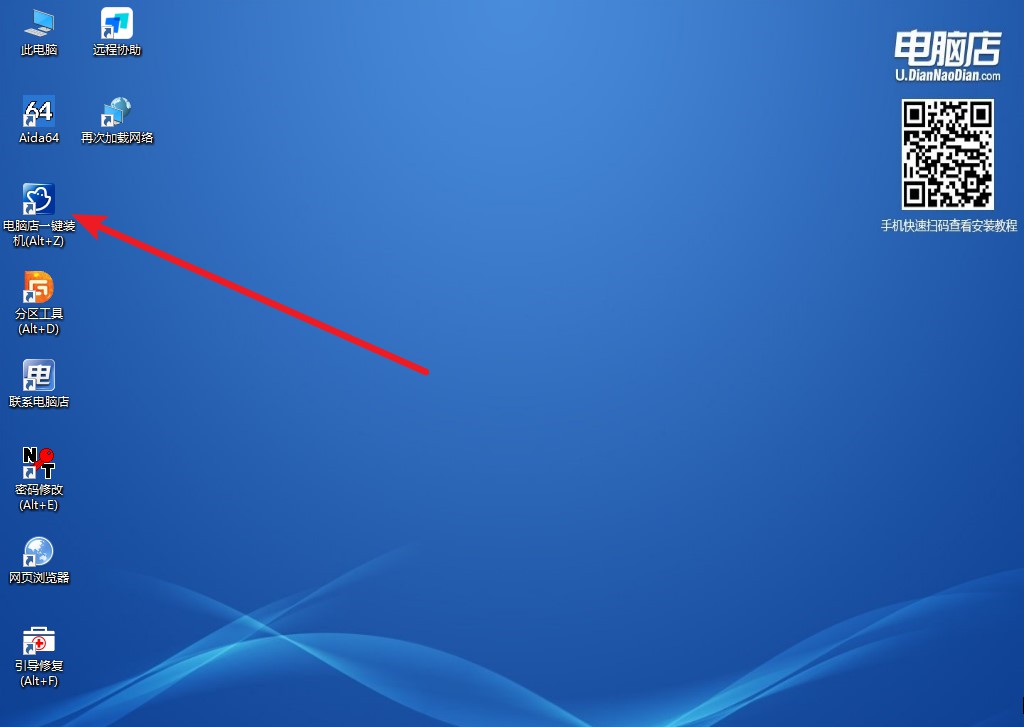
2、在窗口中选择操作方式,打开win10的镜像,以及勾选系统盘,点击【执行】。
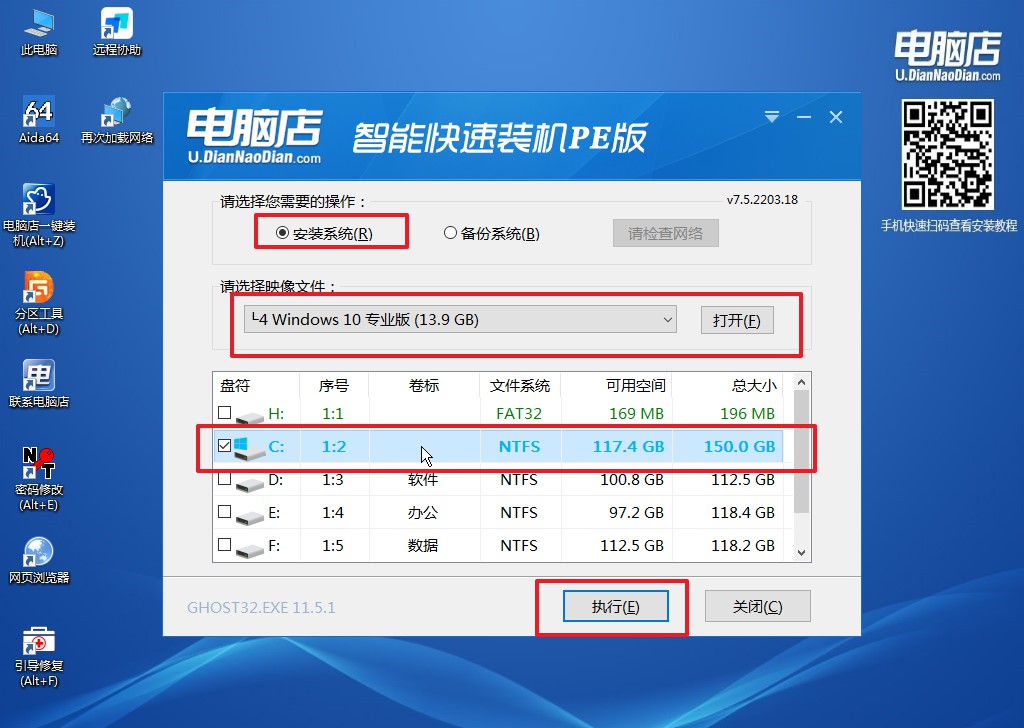
3、在还原窗口中,默认设置点击【是】。接着勾选【完成后重启】,等待安装即可。
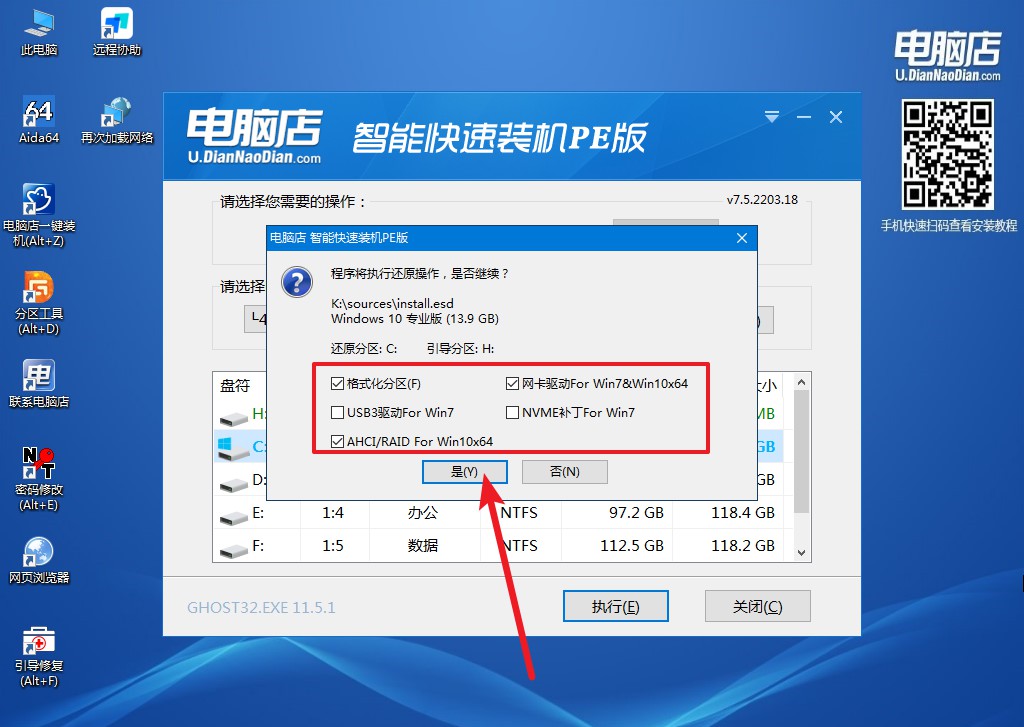
4、之后会重启电脑,我们稍等一会就可以进入win10系统了。
总之,使用U盘来装载系统文件是一种高效、便捷的方式。通过按照上述如何用u盘装系统文件的步骤进行操作,您可以轻松地完成系统安装,并享受到全新操作系统带来的便利和功能。无论是修复系统故障还是升级操作系统,使用U盘装系统文件都是一个可靠的选择。希望本文的指导能够帮助到您,让您在使用U盘装载系统文件时更加得心应手。祝您成功安装系统!

